Solución de problemas
Recopilación de registros
Puedes recopilar detalles sobre la actividad del navegador y la configuración de red navegando a Configuración > Registros. El nivel de recopilación de registros está establecido en Predeterminado, que es el valor recomendado.
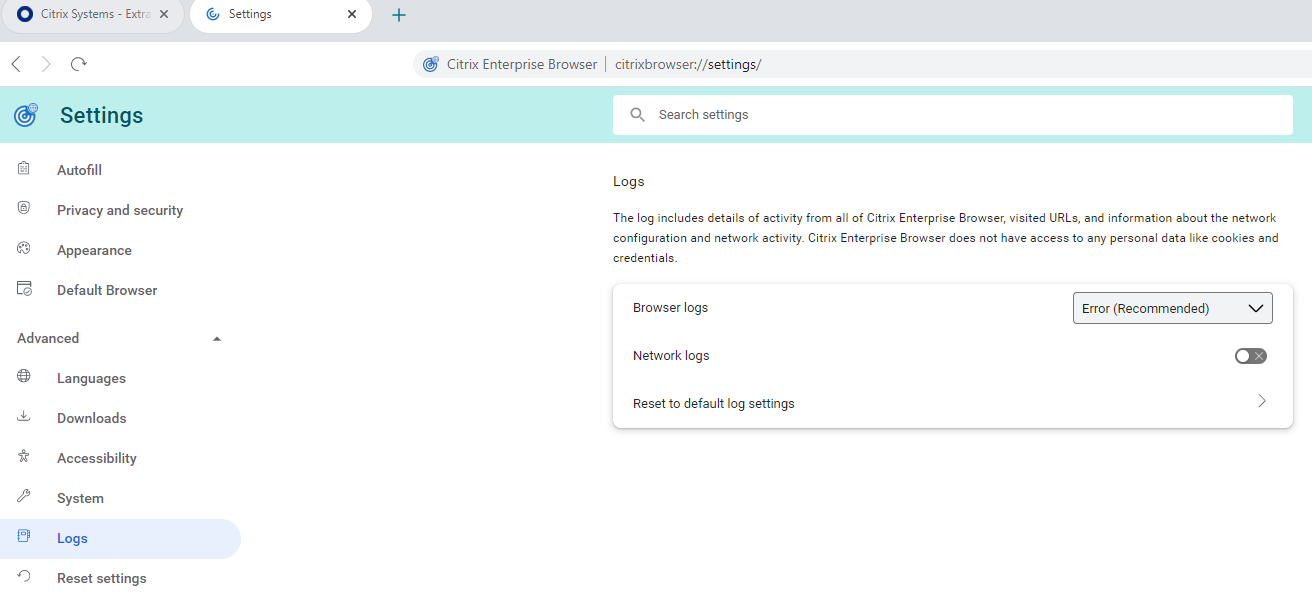
Windows
- Haz clic con el botón derecho en el icono de la aplicación Citrix Workspace™ en el área de notificación y selecciona Preferencias avanzadas.
- Selecciona Recopilación de registros. Aparece el cuadro de diálogo Recopilación de registros.
- Selecciona uno de los siguientes niveles de registro:
- Bajo
- Medio
- Detallado
- Haz clic en Iniciar recopilación de registros y al mismo tiempo reproduce el problema para recopilar los registros relacionados.
- Haz clic en Detener recopilación de registros después de que se reproduzca el problema.
- Haz clic en Guardar registro para guardar los registros recopilados.
Los siguientes registros de Enterprise Browser aparecen en la carpeta Citrix Enterprise Browser™:
-
CitrixEnterpriseBrowser_debug.log- Disponible según el nivel de Registros del navegador que hayas seleccionado en la configuración de Citrix Enterprise Browser. -
CitrixEnterpriseBrowser-netlog.json- Disponible si has habilitado los Registros de red en la configuración de Citrix Enterprise Browser.Nota:
- La ruta predeterminada que contiene los archivos de registro es
C:\Users\<user_name>\AppData\Local\Citrix\CitrixEnterpriseBrowserV2\User Data\Logs.
- La ruta predeterminada que contiene los archivos de registro es
macOS
- Abre la aplicación Citrix Workspace y ve a Preferencias > Avanzado > Registro.
- Selecciona uno de los siguientes niveles de registro de sesión:
- Deshabilitado (Predeterminado)
- Diagnóstico de conexión
- Completo
- Selecciona uno de los siguientes niveles de registro de almacén:
- Deshabilitado (Predeterminado)
- Normal
- Detallado
Nota:
- La ruta predeterminada que contiene los archivos de registro es
~/Library/Application\ Support/Citrix\ Receiver/Citrix\ Enterprise\ Browser/logs.
- Haz clic en Enviar archivos de registro por correo electrónico para enviar los registros por correo electrónico como un archivo comprimido.
Códigos de error
Citrix Enterprise Browser impide que los usuarios abran aplicaciones web o SaaS cuando se detecta alguna actividad inusual. Según el tipo de actividad, puede aparecer una alerta con uno de los siguientes códigos de error.
Un usuario final puede seguir los siguientes pasos de solución de problemas:
- Recopila los registros de la sesión y guarda el archivo.
- Cierra el navegador e inicia la aplicación web o SaaS.
- Ponte en contacto con el administrador de tu organización con el código de error para solucionar el problema.
El administrador puede abrir un caso de asistencia y compartir los registros si el problema persiste.
Aquí tienes la lista de códigos de error:
| Código de error | Descripción |
|---|---|
| PS1001 | No se pudo obtener el documento de directiva. Para solucionar el problema, comprueba la dirección, la configuración de la puerta de enlace, tu conexión de red e inténtalo de nuevo. |
| PS1002 | No se pudo analizar el documento de directiva. |
| PS1003 | No se pudo analizar el documento de directiva heredado. |
| PS1004 | El certificado obtenido para validar el documento de directiva está vacío. |
| PS1005 | No se pudieron validar los campos del documento de directiva. |
| PS1006 | No se pudo validar la firma del documento de directiva. Para solucionar el problema, un administrador puede verificar si la hora del dispositivo del usuario final está sincronizada con la hora de la red. |
| PS1007 | No se pudo validar el certificado utilizando la autoridad de certificación raíz. |
| PS1008 | No se pudo obtener el certificado para validar el documento de directiva. |
| PS1009 | No se pudo determinar el entorno del almacén. |
| PS1010 | No se pudo obtener el documento de directiva. Para solucionar el problema, un administrador puede cerrar el navegador y volver a abrirlo. |
| PS1011 | No se pudo obtener el documento de directiva debido al token caducado. |
| APPP-01 | El sitio web requiere que el componente de Protección de aplicaciones esté habilitado. Sin embargo, el servicio de Protección de aplicaciones no se está ejecutando en el sistema. |